电脑提示windows无法连接到无线网络如何解决
时间:2019-01-12 来源:未知 作者:小尤
windows无法连接到无线网络解决方法? 此文来自qqaiqin.com
1、右键Windows桌面上的计算机图标,选择弹出菜单里的管理;如图所示:
Q游网qqaiqin
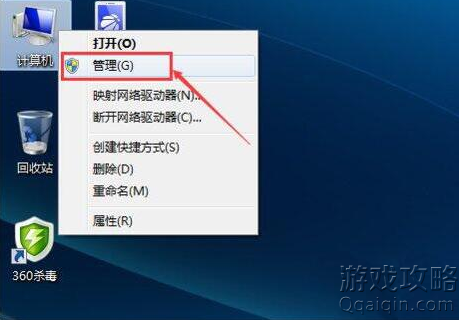
此文来自qqaiqin.com
2、在计算机管理窗口里将服务和应用程序点开,然后点击下面的服务,如图所示: 此文来自qqaiqin.com
 Q游网qqaiqin
Q游网qqaiqin
3、打开服务后,按下WL可以快速找到WLAN AutoConfig无线网络服务,点击该服务,然后选择重新启动服务;如图所示:
此文来自qqaiqin.com
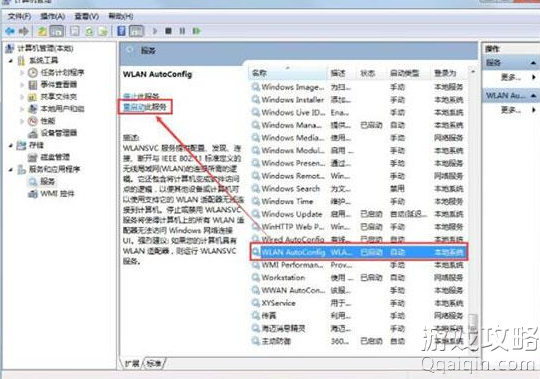 此文来自qqaiqin.com
此文来自qqaiqin.com
4、WLAN AutoConfig无线网络服务正在重新启动中;如图所示:
Q游网qqaiqin
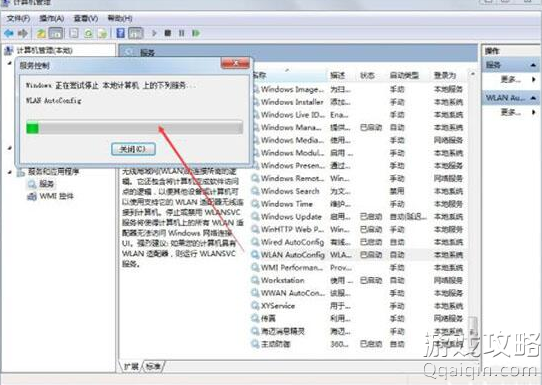 Q游网qqaiqin
Q游网qqaiqin
5、无线网络服务重新启动后,Windows就连接到这个网络了。如图所示: 此文来自qqaiqin.com
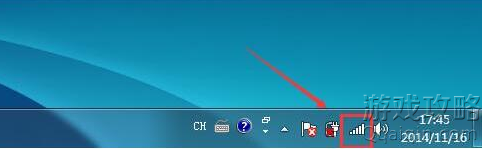
Q游网qqaiqin
以上就是Q游网_游戏攻略站小编林白为您带来的全部内容了。
Q游网qqaiqin
以上相关的更多内容请点击“”查看,以上题目的答案为网上收集整理仅供参考,难免有错误,还请自行斟酌,觉得好请分享给您的好朋友们!
相关阅读
热点推荐
手软教程





